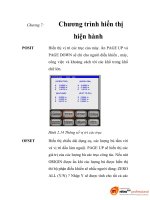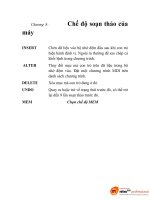Ứng dụng Topsolid thiết kế và gia công đĩa thép ly hợp khóa NISSAN BLUBIRD, chương 7 ppsx
Bạn đang xem bản rút gọn của tài liệu. Xem và tải ngay bản đầy đủ của tài liệu tại đây (383.02 KB, 11 trang )
Chương 7: Các biểu tượng và chức
năng
Có hai loại biểu tượng trong Topsolid, biểu tượng đơn
giản và các biểu tượng với các tùy chọn.
Các biểu tượng đơn giản thực hiện chức năng với một
nhấp chuột trái duy nhất.
Các biểu tượng với các tùy chọn sử dụng chuột trái
vào biểu tượng chọn lệnh như ở trên.
Sử dụng các thanh biểu tượng Context:
Nhiều chức năng được hợp lại với nhau trong các thanh
ngữ cảnh (các biểu tượng trên thanh dọc nằm bên trái màn
hình) Ch
ọn một biểu tượng sẽ thay đổi các chức năng hiển thị
trên thanh công cu làm việc (các biểu tượng thanh ngang nằm
dưới biểu tượng tr
ên thanh hệ thống), và trong một số trường
hợp, các trình đơn cũng được thay đổi.
Hình 3.4 Các thanh chức năng của phần mềm Topsolid
Các nút bấm:
- Khi TopSolid có nhu cầu đầu vào từ người sử
dụng, nó sẽ hiển thị một ô trống. Trong trường
hợp này, đầu vào được thực hiện trực tiếp thông
qua bàn phím.
- Các nút mà không nh
ấn thả xuống.
- Các nút bấm cho phép chuyển đổi giữa các lựa
chọn khác nhau. Ví dụ để vẽ một vòng tròn theo
m
ặc định các tùy chọn Đường kính được chọn.
Một nhấp chuột vào nút lệnh để chuyển mạch
Radius.
- Một số cho phép chọn các tùy chọn từ trình đơn
thả xuống. Ví dụ của biến đổi có một hộp thả
xuống hiển thị những tùy chọn sẵn khác:
Nhập tọa độ:
- Tọa độ Decac: xác định tọa độ mà là giá trị tuyệt
đối từ nguồn gốc hiện h
ành, phối hợp hệ thống
(X, Y, Z). Dấu phẩy tách biệt các giá trị, giá trị Z
là tùy chọn VD: 12,45,21
- Tọa độ cực: xác định tọa độ cực dài trong mặt
XY, góc độ v
à chiều cao trong Z (chiều dài; góc,
z). Chi
ều cao Z là tùy chọn. Ví dụ: 20; 45,5
- Tọa độ cầu: xác định tọa độ hình cầu dài trong kế
hoạch XY, góc trong XY sau đó ở góc YZ xem
các hướng hiện tại (Chiều d
ài; angle1; angle2). Ví
d
ụ: 5; 45; 30
- Tọa độ tương đối: xác định tọa độ tương đối so
với thời điểm trước đó Ví dụ: 10,10,10
Hệ tọa độ:
Hình 3.5 Hệ tọa độ trong Topsolid
Một hệ tọa độ cho phép thay đổi định hướng quan sát. Ở
vị trí mặc định của nó, nó thể hiện định hướng phối hợp hệ
thống. Mỗi một phần hệ tọa độ cho phép thực hiện hành động
năng động, xem cùng một hướng, trung tâm xoay vòng, xoay
quanh tr
ục, dịch…
Ở vị trí mặc định của nó, hệ tọa độ sẽ đưa ra các định
hướng của hiện tại, phối hợp hệ thống. Nó được dùng để thao
tác quan sát. Nó có phần nhạy cảm, mỗi hành động kích hoạt
động được thực hiện: định hướng tức là cùng một hướng,
trung phép quay, phép quay dọc theo các trục, các bản dịch.
Các chức năng trình bày
- Tạo một thư mục mới
Đây là lựa chọn các Bản mẫu cung cấp cho việc tạo tài liệu
mới trong TopSolid'Design và TopSolid'Draft. Người dùng
xác định các mẫu có thể được lưu trong cấu hình / tiêu bản
thư mục của phần mềm.
- Mở một thư mục hiện có
TopSolid cho thấy một danh sách các file trong thư mục hiện
hành
-
Lưu và lưu một tên khác
- In
In các tài liệu hiện hành. Tùy theo của ứng dụng được sử
dụng bạn có sẽ có các tùy chọn in ấn khác nhau.
- Quay lại
Quay lại hành động trước đó trong vòng lệnh hiện hành.
- Xóa l
ựa chọn
Xóa các yếu tố lựa chọn.
- Chèn một phần tử
- Sửa đổi phần tử
Sửa đổi một phần tử hoặc các hoạt động ví dụ như đường
viền, bán kính, chuyển đổi
- Tạo khối
Tạo ra một bề mặt đùn hoặc rắn từ một cấu hình.
Hình 3.6 Đùn khối tử mô hình 2D
- Tạo bề mặt tròn xoay
Tạo ra một bề mặt quay hoặc rắn từ một cấu hình quanh trục
được chọn.
Hình 3.7 Tạo bề mặt tròn xoay quanh một trụ
Vẽ đường nét:
Có hai cách để vẽ đường nét có thể bằng cách nhấp vào
điểm đến điểm hay cách khác bằng là truy tìm trên hình học
xây dựng.
Các đường đơn giản
Để xác định các điểm sử dụng đường viền, đường được
phác thảo xác định các điểm có liên quan của phần kích
thước thực tế hoặc góc
của hình được định nghĩa sau đó bởi
kích thước.
Một khi các hình đã được tạo ra, bạn có thể sử dụng sửa
đổi để thay đổi các điều kiện tại đỉnh một (chamfer, fillet
hoặc không có gì) hoặc giữa hai điểm, bạn có thể thay đổi
loại liên kết (dây chuyền, vòng cung, tiếp tuyến) tuỳ thuộc
vào việc bạn chọn gần một kết thúc hay ở giữa.
Hình 3.8 Các đường đơn giản trong Topsolid
Tham số mô hình cho phép tự động liên kết đến hình học
cơ bản m
à từ đó nó được tạo ra, để thay đổi có thể được tự
động cập nhật trong suốt quá tr
ình thiết kế. Một ví dụ đơn
giản như sau.
Hình 3.9 Ví dụ về tham số mô hình
Điểm:
Điểm là những yếu tố biểu diễn một vị trí riêng biệt.
Chúng được duy tr
ì trong quá trình thiết kế chế độ liên
k
ết. Điểm được sử dụng để tham gia chiều, áp đặt
những hạn chế chiều và định vị.
Hình 3.10 Các lựa chọn về điểm
Ví dụ về sử dụng điểm
- tạo ra một điểm giao lộ giữa đường cong.
- Trung điểm và điểm tâm : tạo ra một
điểm trung tâm của v
òng cung và sau đó là điểm
trung gi
ữa hai điểm trung tâm